In der schnelllebigen Welt von heute ist der genaue Vergleich von Dokumenten für Fachleute unerlässlich. Dank der Künstlichen Intelligenz (KI) ist diese Aufgabe jetzt einfacher und effizienter. KI kann zwei Dokumente auf eine Art und Weise vergleichen, wie es Menschen nicht können und schnell Unterschiede und Ähnlichkeiten finden. Das ist ideal für Jobs, die mit vielen Dokumenten zu tun haben, wie z.B. Jura oder Literatur.
Wir werden drei KIs verwenden, um zwei Dokumente zu vergleichen. Diese KI Tools sind schnell und präzise, so dass Fachleute den Ergebnissen vertrauen und schneller Entscheidungen treffen können. Lassen Sie uns erkunden, wie KI das Spiel im PDF-Vergleich verändert.
In diesem Artikel
Methode 1. Wie man mit der PDFelement KI Dokumente vergleicht
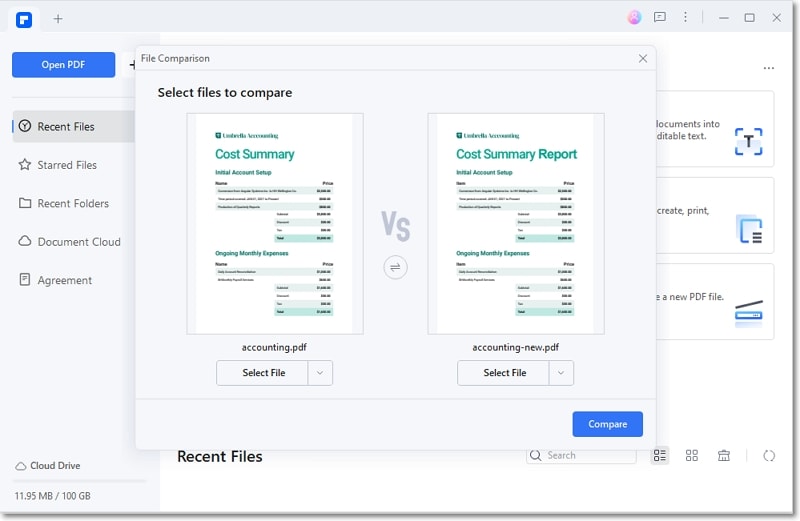
PDFelement ist ein praktisches Tool für alle, die mit Dokumenten arbeiten. Es ist mehr als nur zum Lesen oder Bearbeiten von PDFs geeignet. Mit den Funktionen der KI bietet es eine Menge, z.B. die Zusammenfassung langer Dokumente, um das Wesentliche schnell zu erfassen oder die Überprüfung auf Fehler wie bei einem Korrekturleser.
 G2-Wertung: 4.5/5 |
G2-Wertung: 4.5/5 |  100 % Sicher |
100 % Sicher |Über die KI-Seitenleiste können Sie ganz einfach die Vergleichsfunktion aktivieren, um intelligenter und nicht härter zu arbeiten. Das macht PDFelement zu einem vielseitigen Tool, mit dem Sie verschiedene Dokumentaufgaben effizient erledigen können.
Aktivieren der Vergleichsfunktion von PDFelement
Um PDFelement für den Vergleich von Dokumenten zu verwenden, folgen Sie diesen einfachen Schritten:
Schritt 1
Starten Sie die PDFelement Anwendung auf Ihrem Computer und öffnen Sie das Originaldokument, das Sie vergleichen möchten.
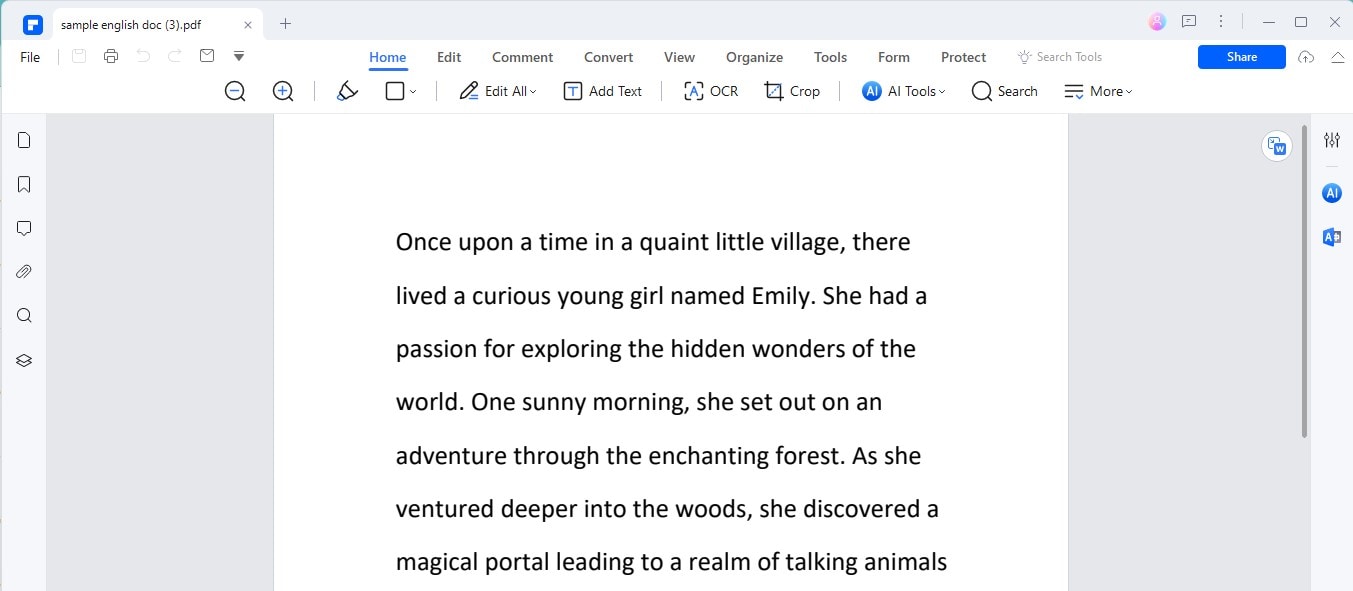
Schritt 2
Achten Sie auf die KI-Seitenleiste in der Oberfläche von PDFelement. Hier befinden sich die KI-gestützten Tools.
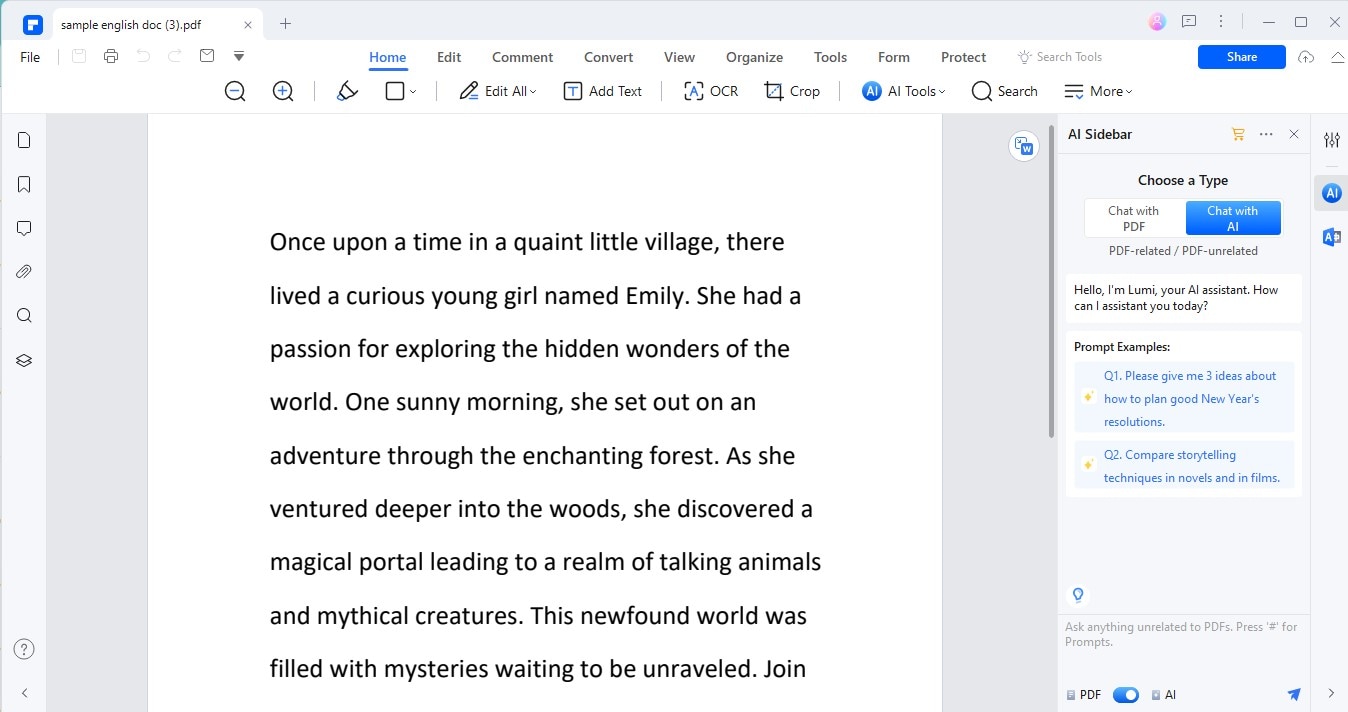
Schritt 3
Geben Sie in der KI-Seitenleiste "Wie vergleicht man PDFs" ein oder fragen Sie danach. Dieser Befehl hilft PDFelement zu verstehen, was Sie brauchen.
 G2-Wertung: 4.5/5 |
G2-Wertung: 4.5/5 |  100 % Sicher |
100 % Sicher |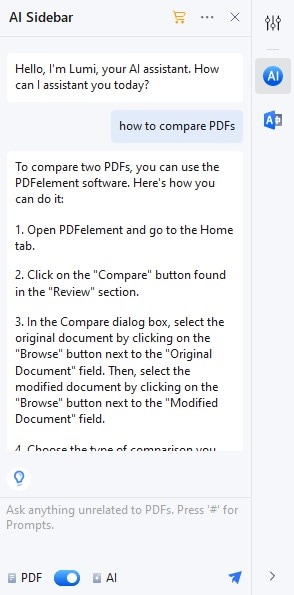
Schritt 4
Die PDFelement KI zeigt Ihnen eine Liste der Funktionen, die sie ausführen kann. Klicken Sie auf die Funktion "PDF vergleichen" in dieser Liste, um sie auszuwählen.
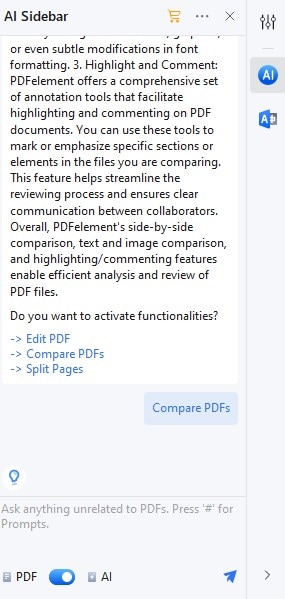
 G2-Wertung: 4.5/5 |
G2-Wertung: 4.5/5 |  100 % Sicher |
100 % Sicher |Schritt 5
Sobald die Vergleichsfunktion aktiviert ist, werden Sie aufgefordert, die beiden PDF-Dokumente auszuwählen, die Sie vergleichen möchten.
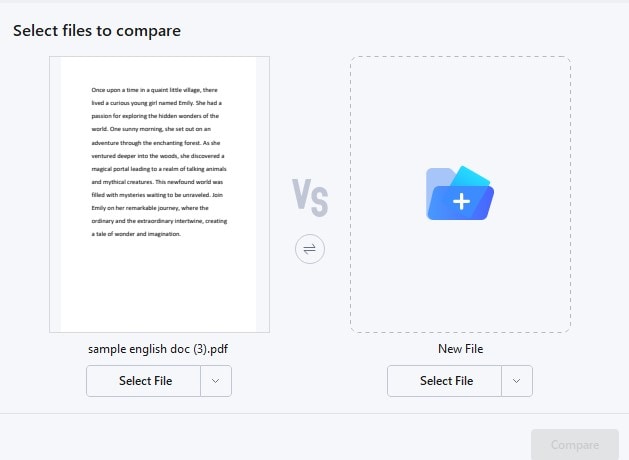
Schritt 6
Nachdem Sie die Dokumente ausgewählt haben, beginnt PDFelement mit dem Vergleich der Dokumente. Es wird Unterschiede und Gemeinsamkeiten hervorheben, die Sie überprüfen können.
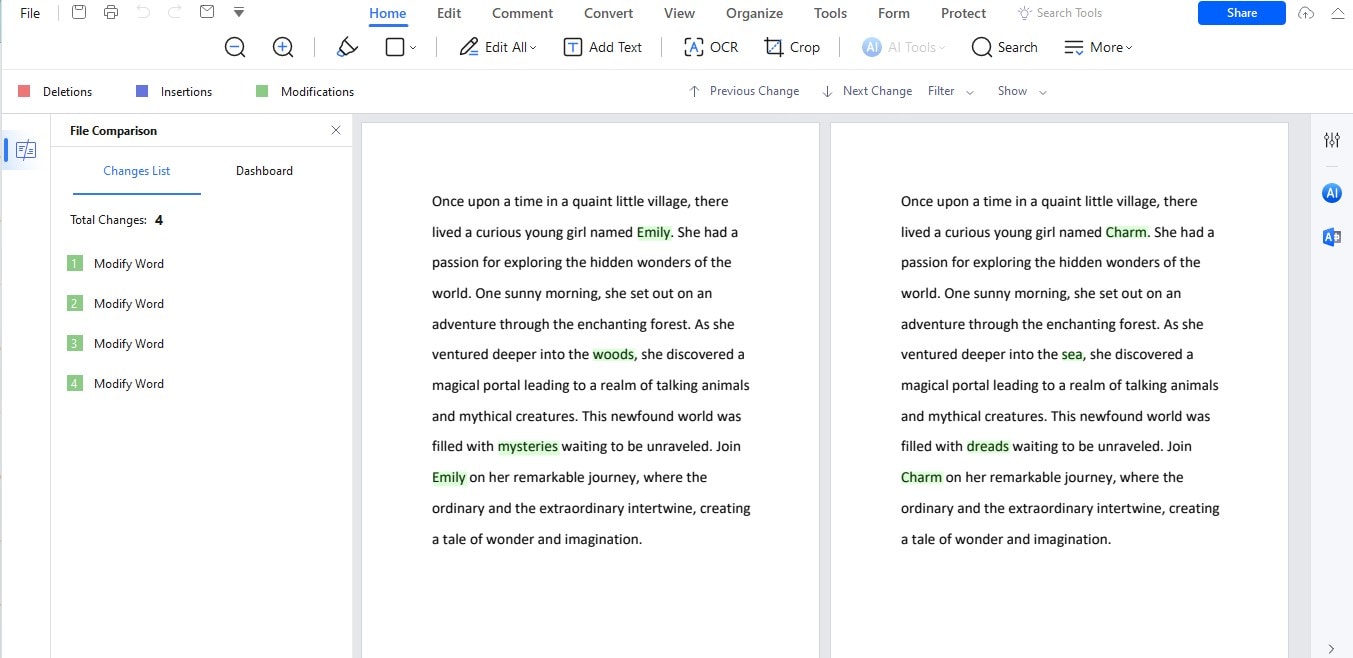
 G2-Wertung: 4.5/5 |
G2-Wertung: 4.5/5 |  100 % Sicher |
100 % Sicher |Denken Sie daran, dass PDFelement zwar KI für Aufgaben wie das Zusammenfassen und Korrekturlesen verwendet, die Funktion zum Vergleichen von Dokumenten jedoch nicht KI-gesteuert ist. Sie können jedoch ganz einfach über die KI-Seitenleiste darauf zugreifen, indem Sie fragen, wie Sie PDFs vergleichen können. So können Sie die Vergleichsfunktion schnell und einfach finden und verwenden.
Methode 2. Wie man mit dem ChatGPT KI Tool Dokumente vergleicht
ChatGPT ist ein intelligentes Tool, das Text lesen und verstehen kann. Die Versionen 3.5 und 4.0 von ChatGPT sind noch intelligenter und eignen sich hervorragend zum Vergleichen von Dokumenten. Sie können ChatGPT bitten, zwei Dokumente zu untersuchen und ihre Unterschiede oder Gemeinsamkeiten zu finden.
Es ist gut im Erkennen von Details. ChatGPT kann diese Unterschiede einfach erklären, so dass Sie leicht erkennen können, was sich geändert hat oder gleich geblieben ist. Dies ist hilfreich für Menschen, die Dokumente prüfen müssen, aber keine Zeit haben, jedes Wort zu lesen.
KI PDF-Vergleich mit ChatGPT 3.5
Der Vergleich von PDF-Dokumenten mit ChatGPT 3.5 ist ganz einfach. So können Sie es tun:
Schritt 1
Öffnen Sie zunächst die PDF-Dokumente, die Sie vergleichen möchten, auf Ihrem Computer.
Schritt 2
Markieren Sie für jedes Dokument den gesamten Text (Sie können dies in der Regel durch Drücken von Strg+A auf Ihrer Tastatur erreichen) und kopieren Sie ihn (Strg+C).
Schritt 3
Gehen Sie auf die Webseite oder App von ChatGPT, um Ihre Anfragen einzugeben.
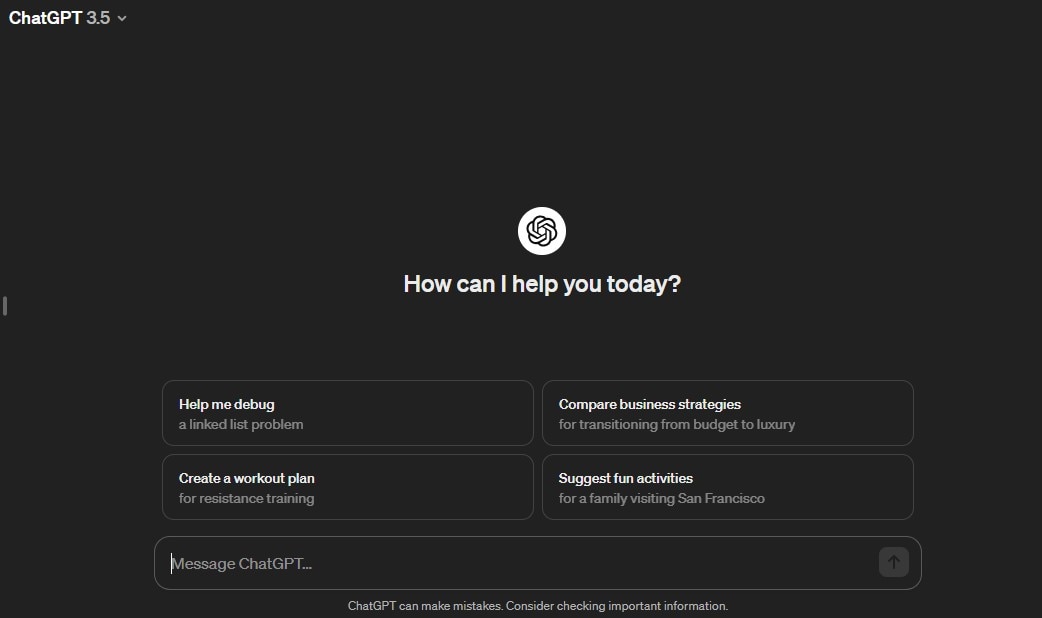
Schritt 4
Fügen Sie im Chat den Inhalt des ersten Dokuments ein (Strg+V) und teilen Sie ChatGPT mit, dass es das erste Dokument ist.
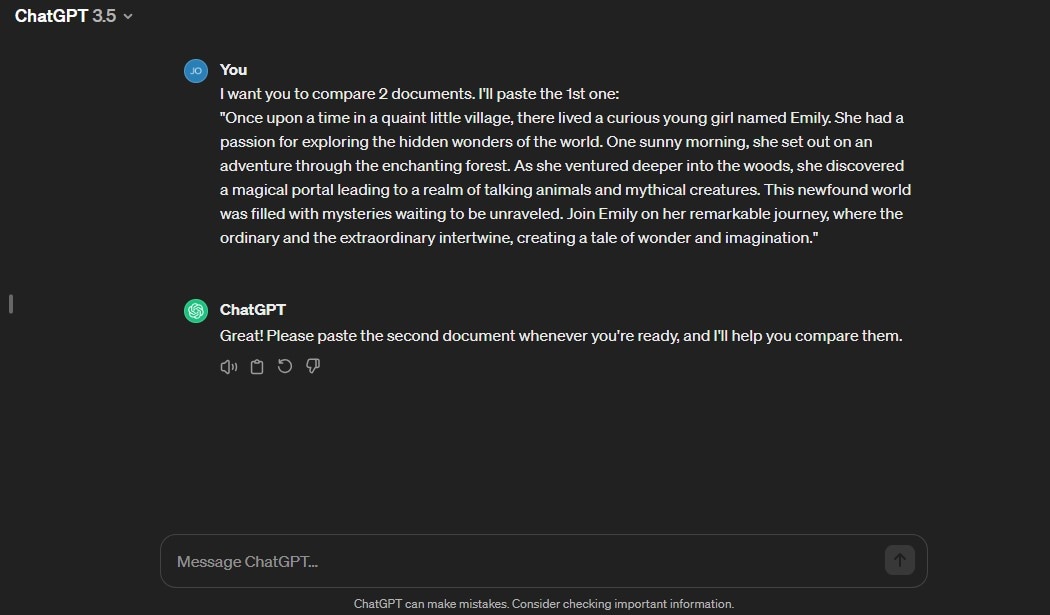
Schritt 5
Fügen Sie dann den Inhalt des zweiten Dokuments ein. Bevor Sie dies tun, teilen Sie ChatGPT mit, dass dies das zweite Dokument ist, das Sie vergleichen möchten.
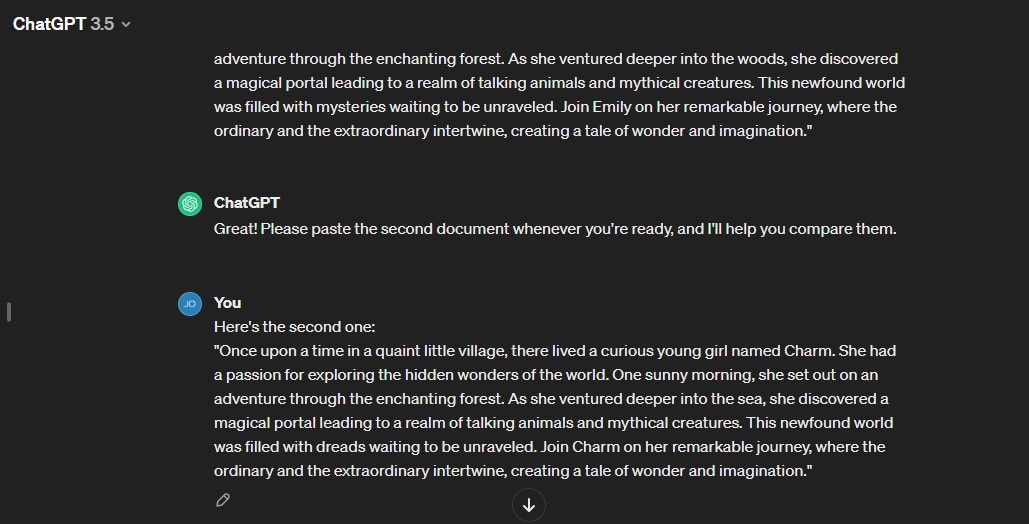
Schritt 6
Nachdem Sie beide Dokumente eingefügt haben, bitten Sie ChatGPT, sie zu vergleichen. Sie könnten sagen: "Kannst du diese beiden Dokumente vergleichen und die Unterschiede hervorheben?"
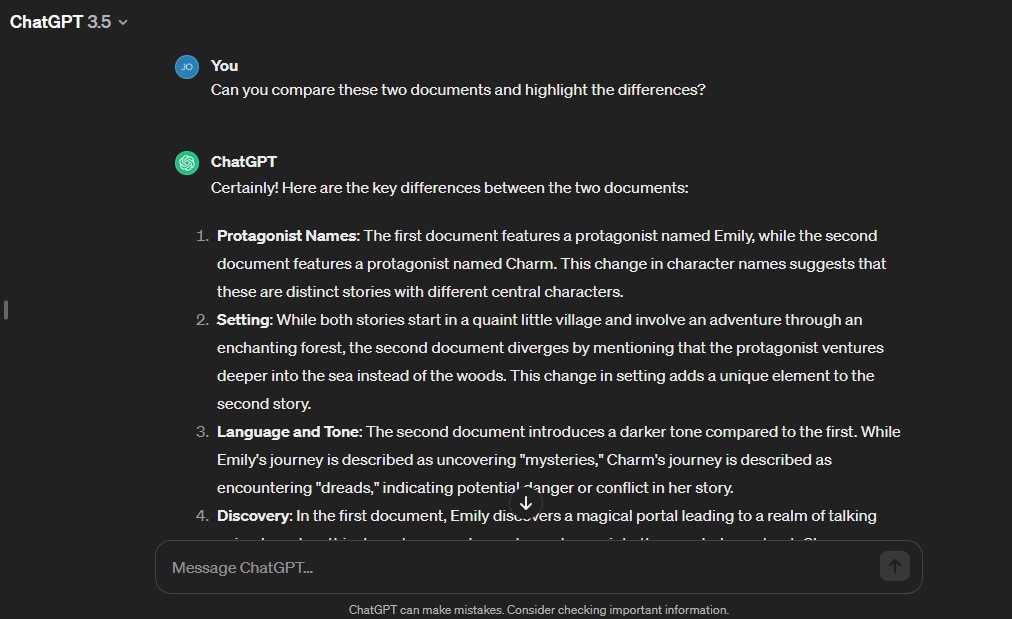
ChatGPT liest sich beide Texte durch und sagt Ihnen, worin sie sich unterscheiden. Es ist eine einfache Methode, um zu sehen, welche Änderungen oder Ähnlichkeiten zwischen zwei Texten bestehen, ohne sie selbst nebeneinander lesen zu müssen.
KI PDF-Vergleich mit ChatGPT 4.0
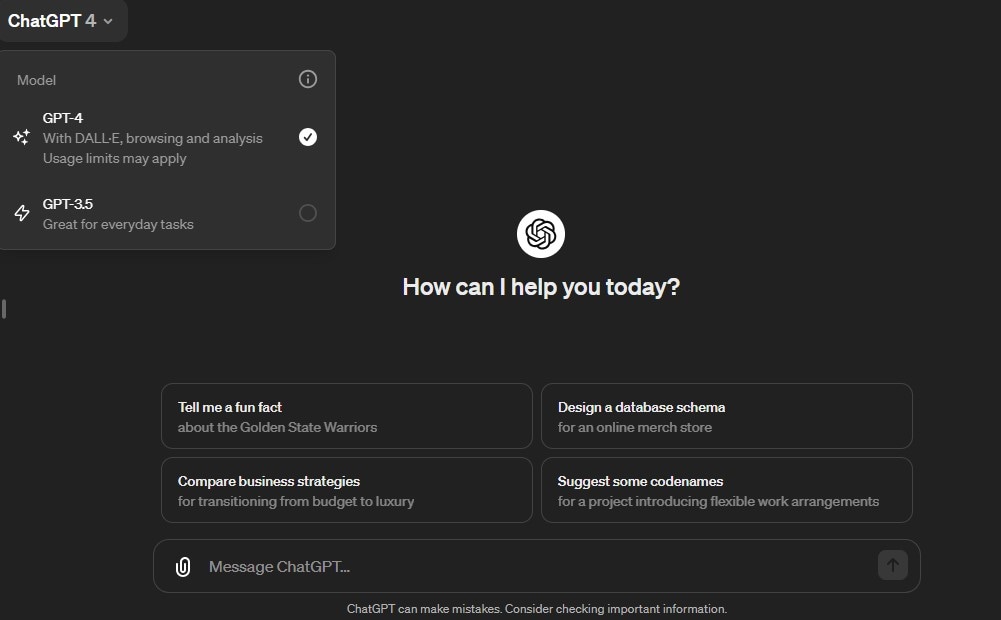
Mit ChatGPT 4.0 ist der Vergleich von PDF-Dokumenten dank der Möglichkeit, Dateien direkt zu bearbeiten, noch einfacher geworden. So können Sie es tun:
Schritt 1
Rufen Sie die Webseite oder die ChatGPT App auf, um eine neue Sitzung zu starten. Denken Sie daran, dass dieser Service nicht kostenlos ist, also stellen Sie sicher, dass Sie ein Abonnement haben oder Zugang haben.
Schritt 2
Suchen Sie nach einer Option zum Hochladen von Dateien. Sie ist in der Regel mit einem Clip Symbol oder einer "Hochladen" Schaltfläche gekennzeichnet.
Schritt 3
Wählen Sie das erste Dokument, das Sie vergleichen möchten und laden Sie es hoch. Warten Sie, bis ChatGPT bestätigt, dass es die Datei erhalten hat.
Schritt 4
Laden Sie nun das zweite Dokument hoch. Auch hier warten Sie auf eine Bestätigung von ChatGPT, dass es fertig ist.
Schritt 5
Sobald Sie beide Dateien hochgeladen haben, bitten Sie ChatGPT einfach, die Dokumente zu vergleichen. Sie könnten zum Beispiel sagen: "Bitte vergleiche diese beiden PDFs und hebe die Unterschiede hervor."
ChatGPT 4.0 nutzt fortschrittliche KI, um PDFs zu vergleichen und den Inhalt Ihrer PDFs direkt zu verstehen und zu analysieren, ohne dass Sie den Text kopieren und einfügen müssen. Das Tool kann Sie schnell auf Unterschiede oder Ähnlichkeiten hinweisen und macht den Vergleich von Dokumenten schneller und effizienter.
Methode 3. Wie man Dokumente mit KI online vergleicht
Viele Online-Tools verwenden KI, um Ihnen den Vergleich von Dokumenten zu erleichtern. Diese Tools können die Unterschiede und Ähnlichkeiten zwischen Dokumenten schnell erkennen:
- Originality.ai eignet sich hervorragend, um zu prüfen, ob der Text einzigartig ist oder von einem anderen Ort kopiert wurde.
- Mit "Compare It!" können Sie sehen, was sich zwischen den beiden Dokumentversionen geändert hat.
- ExamDiff Pro ist ein Tool, das von Fachleuten geschätzt wird, weil es Unterschiede detailliert und präzise aufzeigt.
- Beyond Compare ist ein weiteres Tool, das PDF mit KI vergleicht und Bilder und Ordner untersucht, um festzustellen, was unterschiedlich ist.
- Docs Compare ist einfach und perfekt, um schnell herauszufinden, wie sich zwei Dokumente unterscheiden.
Diese Tools sind nützlich für Studenten, Autoren und alle, die mit vielen Dokumenten arbeiten. Sie sparen Zeit und stellen sicher, dass Sie keine wichtigen Änderungen verpassen.
Wie man Originality.ai als KI-Dokumentenvergleichs-Tool verwendet
Die Verwendung von Originality.ai zum Vergleich von Dokumenten ist eine großartige Möglichkeit, um auf Einzigartigkeit und Ähnlichkeiten zu prüfen. Hier finden Sie eine einfache Anleitung, wie Sie dieses Tool effektiv nutzen können:
Schritt 1
Gehen Sie zur Webseite von Originality.ai. Hier müssen Sie anfangen.
Schritt 2
Wenn Sie neu sind, registrieren Sie sich. Wenn Sie bereits ein Konto haben, melden Sie sich einfach an.
Schritt 3
Sie sehen Optionen für den Vergleich Ihrer Dokumente. Sie können Dateien, Text aus URLs vergleichen oder einfach Text direkt einfügen.
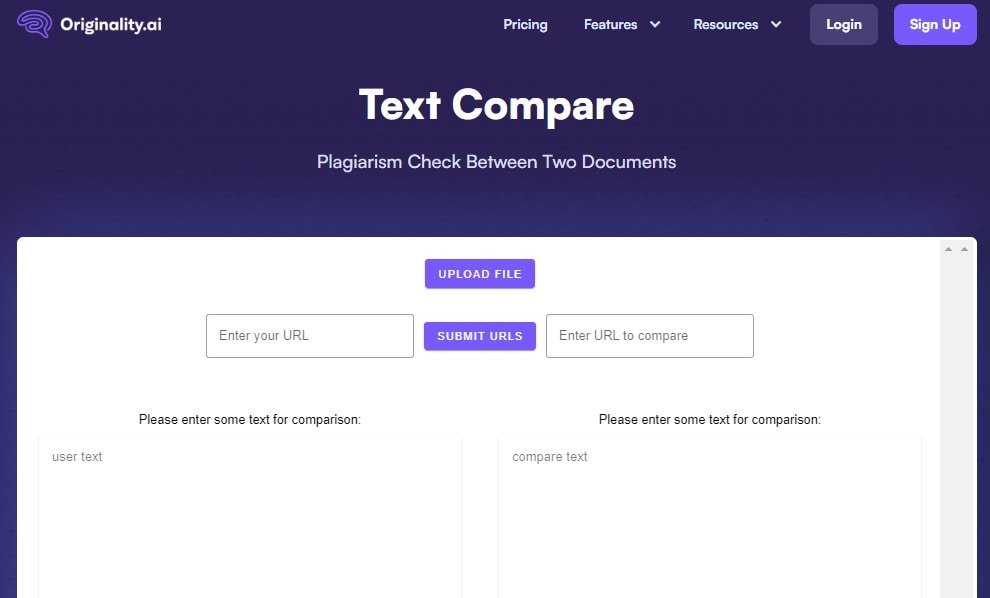
Schritt 4
Um PDF mit KI zu vergleichen, klicken Sie auf die Option "Dateivergleich". Laden Sie dann die Dokumente hoch, die Sie vergleichen möchten, indem Sie auf "Hochladen" klicken.
Schritt 5
Um Online-Inhalte zu vergleichen, wählen Sie "URL-Vergleich". Fügen Sie die URLs der Inhalte ein, die Sie vergleichen möchten. Klicken Sie auf "URL eingeben".
Schritt 6
Um Text direkt zu vergleichen, wählen Sie "Einfacher Textvergleich". Fügen Sie Ihren Text in die dafür vorgesehenen Felder ein.
Schritt 7
Nachdem Sie Ihre Inhalte hochgeladen oder eingefügt haben, klicken Sie auf "Vergleichen". Originality.ai wird die Texte analysieren und Ihnen die Unterschiede aufzeigen.
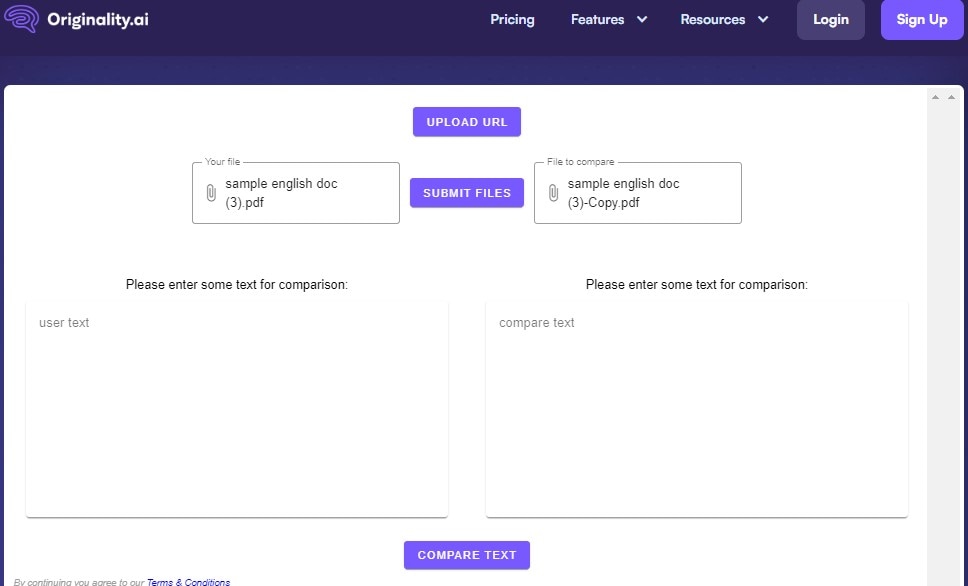
Schritt 8
Schauen Sie sich die Ergebnisse an. Originality.ai hebt hervor, was zwischen den Dokumenten oder Texten unterschiedlich oder ähnlich ist.
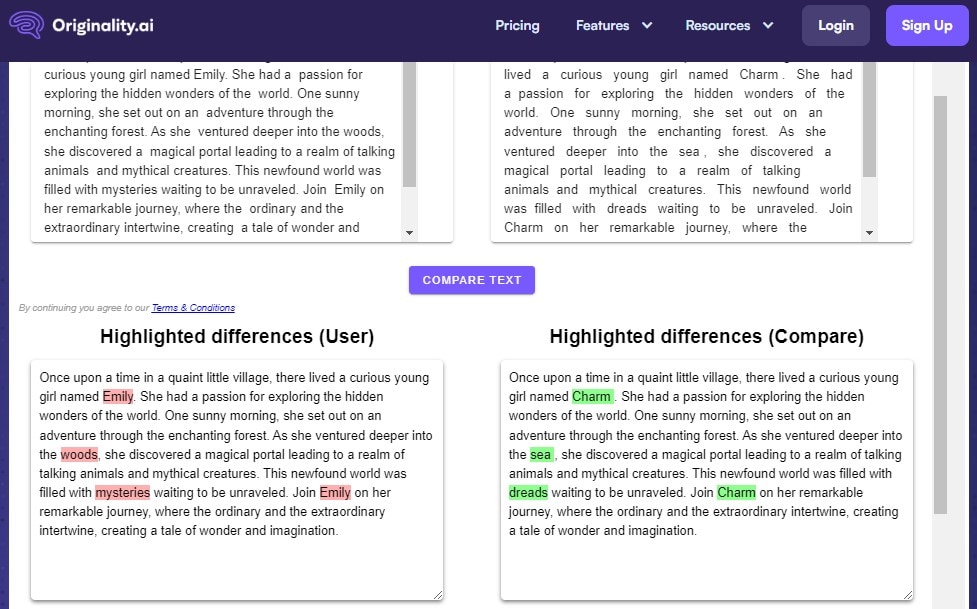
Originality.ai ist nützlich, weil es einfach zu bedienen ist und mit vielen Textformaten wie PDF, DOCX und mehr arbeitet. So können Sie sicherstellen, dass Ihre Arbeit einzigartig ist. Außerdem sind Ihre Daten sicher, da Ihre Dokumente nicht aufbewahrt werden. Dank der Prüfung der Schlüsselwortdichte ist dieses Tool besonders praktisch für Blogger, Studenten und Profis, die sicherstellen möchten, dass ihre Arbeit originell und SEO-freundlich ist.
Methode 4. Wie man eine gute Methode zum Vergleichen von Dokumenten mit KI wählt
Die Wahl der richtigen KI-Methode zum Vergleichen von Dokumenten hängt davon ab, was Sie brauchen. Schauen wir uns die Methoden an, über die wir gesprochen haben:
PDFelement
- Es ist ideal für Leute, die viel mit PDFs arbeiten. Es ist benutzerfreundlich, denn Sie können nicht nur vergleichen, sondern auch bearbeiten und korrigieren. Es ist sehr gut für einfache Überprüfungen geeignet.
 G2-Wertung: 4.5/5 |
G2-Wertung: 4.5/5 |  100 % Sicher |
100 % Sicher |ChatGPT
- Die Versionen 3.5 und 4.0 können Dokumente vergleichen, indem sie den von Ihnen eingefügten Text analysieren. Mit ChatGPT 4.0 können Sie sogar Dokumente direkt hochladen und so Zeit sparen. Dank der KI ist es sehr clever, Ähnlichkeiten und Unterschiede zu finden. Diese Methode ist gut, wenn Sie einen tiefgreifenden, durchdachten Vergleich benötigen, insbesondere bei textbasierten Inhalten.
Online Tools wie Originality.ai
- Diese Tools eignen sich hervorragend zur Überprüfung auf eindeutigen Text und zum Vergleich von Dokumenttypen. Sie sind präzise und können sogar der Suchmaschinenoptimierung dienen, indem sie die Schlüsselwortdichte überprüfen. Sie sind ideal für Profis, die detaillierte Vergleiche benötigen und auf Originalität und SEO achten.
Für PDF-lastige Aufgaben ist PDFelement Ihre erste Wahl, da es auf PDF-Formate spezialisiert ist.
Nehmen wir an, Sie benötigen detaillierte, durchdachte Vergleiche und die Möglichkeit, Fragen zum Inhalt zu stellen. In diesem Fall ist ChatGPT hervorragend geeignet, insbesondere für Textanalysen und -vergleiche.
Für professionelle Zwecke, insbesondere wenn Originalität, SEO oder eine detaillierte Analyse verschiedener Dokumenttypen entscheidend sind, eignen sich Online-Tools wie Originality.ai am besten. Sie bieten KI, die zwei PDFs vergleicht, eine breite Palette von Funktionen und gewährleisten den Schutz Ihrer Daten.
Wählen Sie je nach Ihren spezifischen Anforderungen, ob es sich um die Art des Dokuments handelt, mit dem Sie arbeiten, wie detailliert Sie den Vergleich benötigen oder ob SEO und Originalität für Sie oberste Priorität haben.
Fazit
Der Vergleich von Dokumenten mit Hilfe von KI kann Ihre Arbeit schneller und genauer machen. Sie hilft Ihnen, Unterschiede und Gemeinsamkeiten schnell zu finden. Tools wie PDFelement, ChatGPT und Online-Tools bieten viele Möglichkeiten. Jedes von ihnen hat seine Stärken. Wir empfehlen Ihnen, diese Tools auszuprobieren und dasjenige zu finden, das Ihren Bedürfnissen am besten entspricht. Probieren Sie PDFelement aus, besonders wenn Sie viel mit PDFs arbeiten.





